wps图片怎么添加推动声
![]() admin2023-05-17【电脑办公】浏览:188
admin2023-05-17【电脑办公】浏览:188
wps中想要给一张图片添加上推动的声音,从而使得这一张图片,变得更加具有感染力,该怎么给图片添加音效呢?下面我们就来看看详细的教程。

wps office 2019正式版 v11.1.0.10314 中文最新安装版
类型:办公软件大小:153MB语言:简体中文时间:2021-07-30查看详情1、如图所示,这是幻灯片中的一张图片,我们为这一张图片添加上“推动”的声音,为大家演示这个图片上添加“推动”声音的方法。
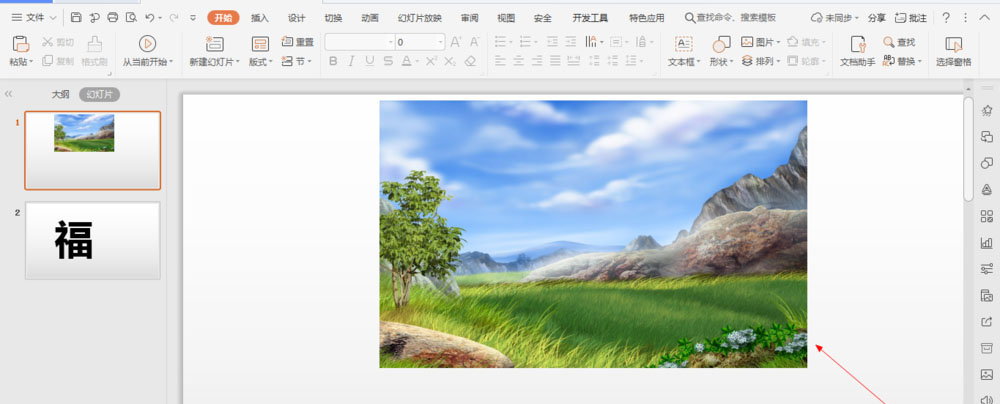
2、如图所示,我们鼠标点击一下这个图片,就可以将这一张图片选中了。
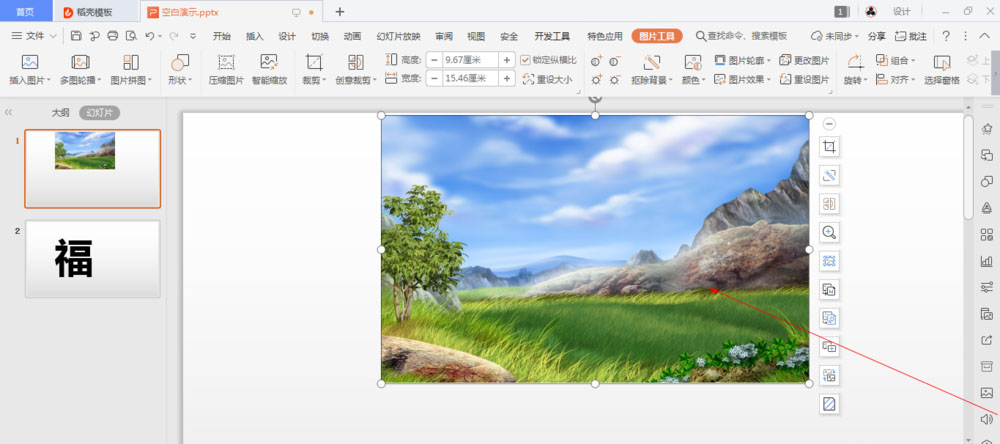
3、如图所示,我们在这一张图片上鼠标右击,在弹出的下拉列表菜单中,我们点击箭头所指的“动作设置(A)...”选项。
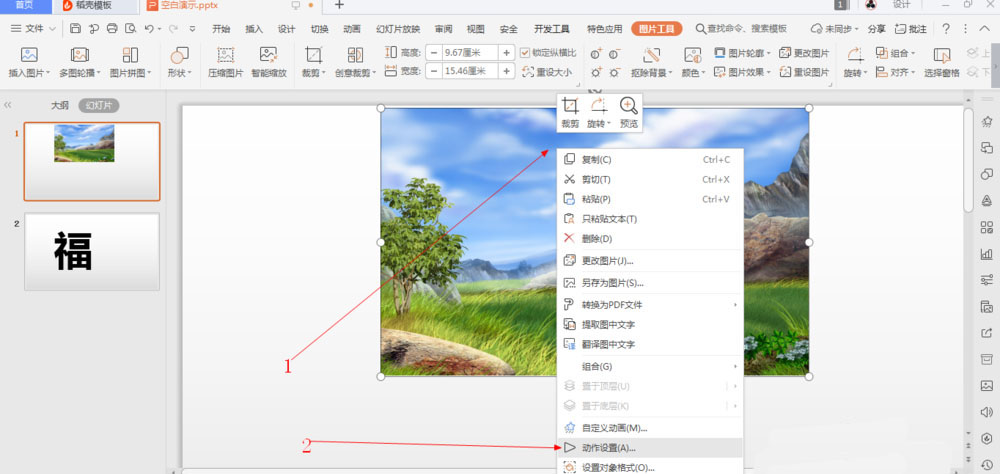
4、如图所示,在弹出的动作设置对话框中,我们勾选箭头所指的播放声音的方框。
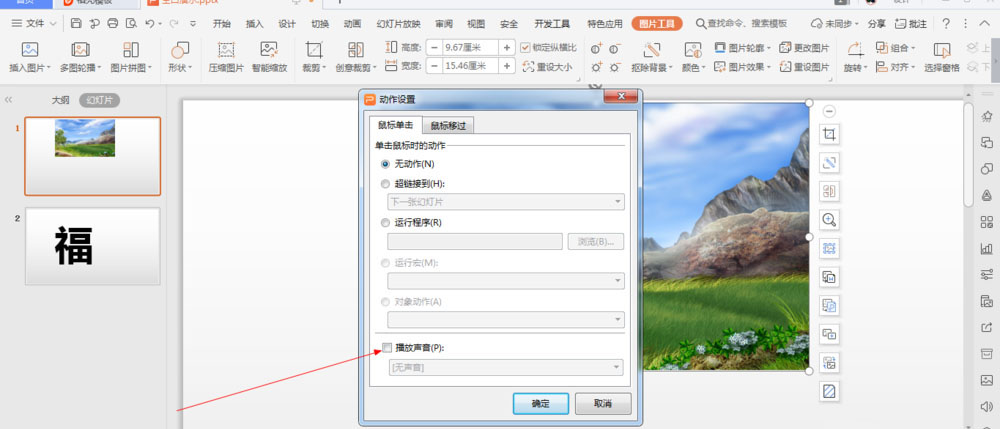
5、如图所示,勾选完这个方框之后,我们点击箭头所指的“黑色三角”按钮。

6、如图所示,我们将箭头所指的滚动条向下拖拉,直到显示出“推动”这一项为止。
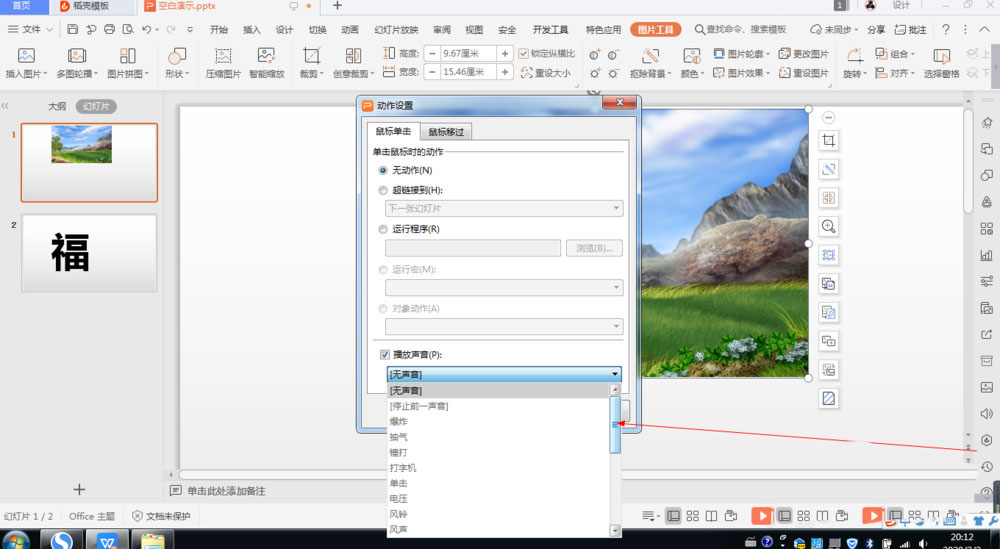
7、如图所示,我们点选箭头所指的“推动”这一项。
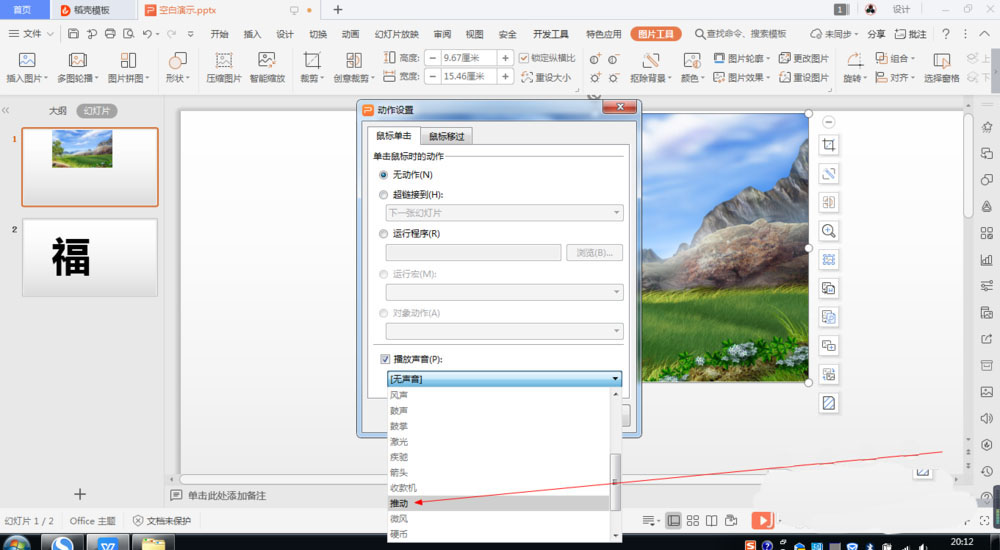
8、如图所示,之后我们直接点击“确定”按钮即可。
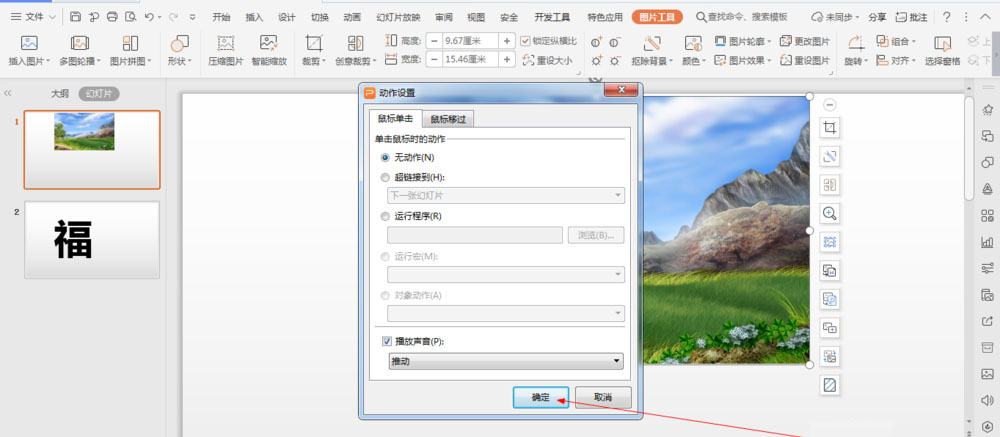
9、如图所示,我们点击箭头所指的播放按钮。
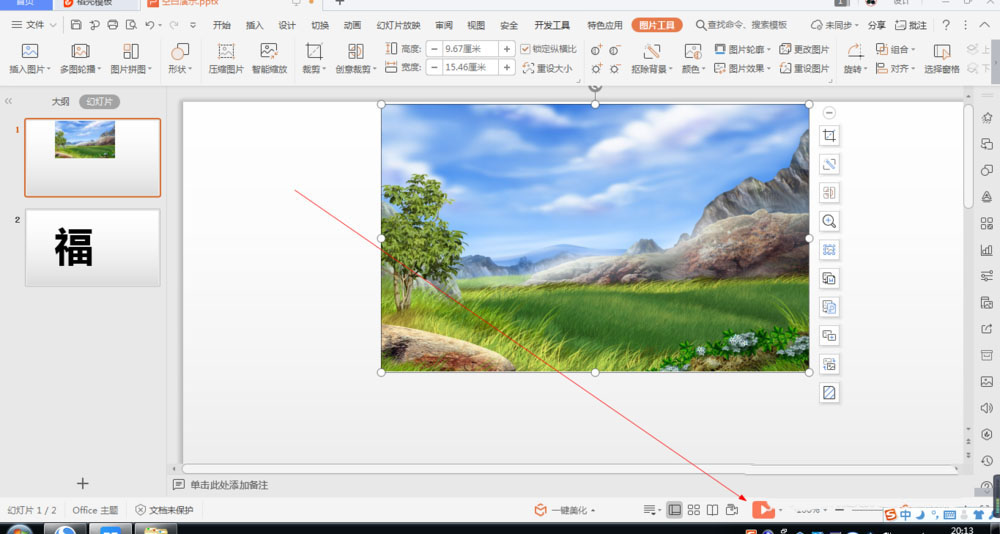
10、如图所示,我们点击一下这个风景图片,就可以听到一声“推动”声了。
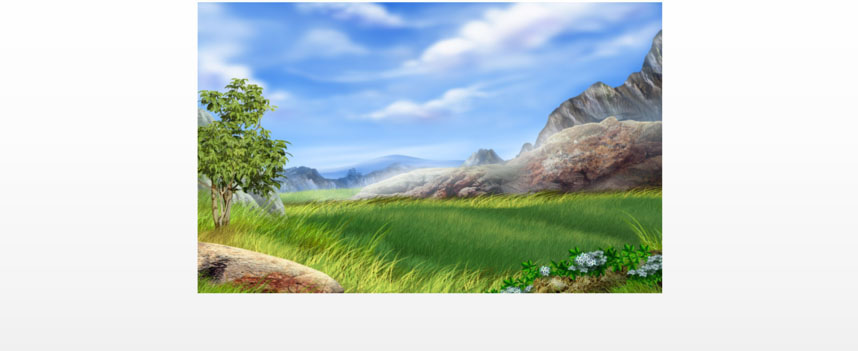
以上就是wps图片添加声音的技巧,希望大家喜欢,请继续关注脚本之家。
相关推荐:
WPS表格中的数据怎么添加图片备注?
WPS2019幻灯片怎么另存为jpg格式的图片?
WPS2019文件中怎么压缩图片? wps压缩照片的技巧
相关文章
- 揭秘电脑节能神器:ACPI,让你的电脑更聪明
- 腾讯手游助手玩和平精英卡 腾讯手游助手玩和平精英卡碰到的人
- PS插入图片的方法 ps中怎么插图片
- 计算机硬件包括哪5个部分 计算机的硬件主要包括哪五个基本部分
- Word怎么制作海报贴图效果 怎么用word制作图文海报
- Windows 10打开自带IE浏览器:六种方法一网打尽
- 如何查看计算机IP地址:轻松掌握网络连接秘诀
- 谷歌地球怎么打开 谷歌地球怎么打开等高线
- ultraedit能打开多大文件 ultraedit怎么打开
- 奔图打印机m6202w怎么复印 奔图m6202nw打印机使用教程
- win10电脑玩人工3卡解决方法 WIN10系统一玩人工少女3就卡

热评文章
企业微信分屏老师能看到吗 企业微信切屏老师能看见吗
excel如何批量输入求和公式 excel批量输入求
罗技驱动win7能用吗 罗技鼠标支持win7系统吗
打印机驱动卸载干净教程 打印机驱动怎样卸载干净
显卡驱动更新小技巧,让你的电脑运行更稳定
手机系统声音不起眼,但很重要 手机系统声音有的,但